Creación de la unidad flash Boot Windows 10 en Linux

- 1659
- 65
- Samuel Méndez
Si por una razón u otra requirió una unidad flash de carga Windows 10 (u otra versión del sistema operativo), mientras que en la computadora existente solo Linux (Ubuntu, Mint, otras distribuciones), puede escribirlo fácilmente.
En estas instrucciones, paso a paso sobre dos formas de crear una unidad flash de carga de Windows 10 desde Linux, que son adecuadas para la instalación en el sistema UEFI y para instalar el sistema operativo en modo heredado. Los materiales también pueden ser útiles: los mejores programas para crear una unidad flash de arranque, la unidad flash de arranque Windows 10.
Windows 10 Cargando la unidad flash utilizando WoeUSB
La primera forma de crear una unidad flash Boot Windows 10 en Linux es usar un programa gratuito de WoeUsb. La unidad creada con su ayuda funciona tanto en UEFI como en modo heredado.
Para instalar el programa, use los siguientes comandos en el terminal
Sudo add-apt-repository PPA: nilariMogard/webupd8 sudo aptate sudo apt install woeusb
Si estos comandos no han funcionado, intente esta opción:
Espejos de wget.Núcleo.Org/Ubuntu/Pool/Universo/W/WxWidgets3.0/libwxgtk3.0-0V5_3.0.4+DFSG-3_AMD64.Deb Sudo dpkg -i libwxgtk*_amd64.Actualización de Deb Sudo APT SUDO APTO-FIX-Break-rompida SUDO Aptall Woeusb
Después de la instalación, el procedimiento será el siguiente:
- Ejecuta el programa.
- Seleccione la imagen ISO del disco en la sección "Desde una imagen de disco" (también, si lo desea, puede hacer una unidad flash de carga desde un disco óptico o una imagen montada).
- En la sección "Dispositivo de destino", indique la unidad flash en la que se grabará la imagen (los datos se eliminarán).

- Presione el botón Instalar y espere la grabación de la unidad flash de carga.
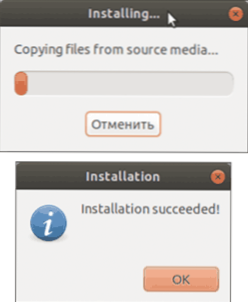
- Cuando aparezca un error con el código 256 "Medios fuente está actualmente montado", agite la imagen del ISO con Windows 10.
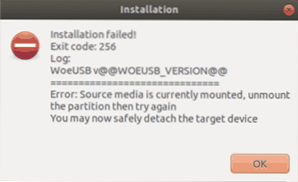
- Cuando el error "el dispositivo de destino está actualmente ocupado", cepille y apague la unidad flash, luego conecte nuevamente, generalmente ayuda. Si no funciona, intente formatearlo primero.
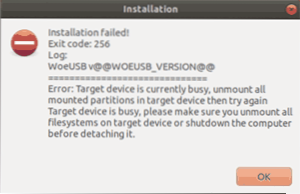
El proceso de grabación se completa con esto, puede usar la unidad USB creada para instalar el sistema.
Creación de la unidad flash de carga de Windows 10 en Linux sin programas
Este método es quizás incluso más fácil, pero solo es adecuado si planea arrancar desde la unidad creada en el sistema UEFI e instala Windows 10 en el disco GPT.
- Formateo de la unidad flash USB en FAT32, por ejemplo, en la aplicación "discos" en Ubuntu.
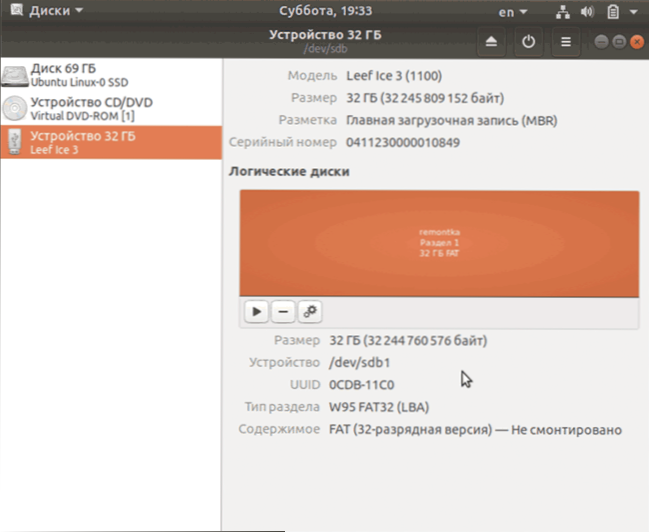
- Instale la imagen ISO con Windows 10 y simplemente copie todo su contenido en una unidad flash USB formateada.
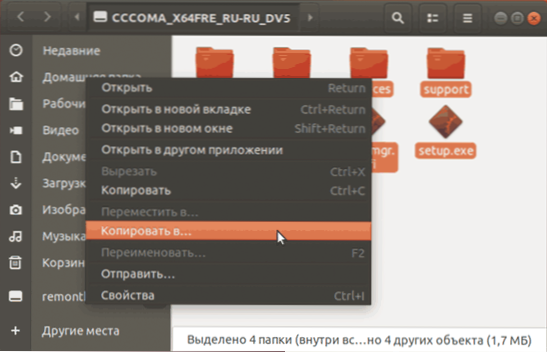
La unidad flash de carga de Windows 10 para UEFI está lista y puede descargarla sin problemas en un modo EFI.
- « Error inet_e_resource_not_found en Microsoft Edge Windows 10
- Cómo deshabilitar el centro de actualización de Windows 10 »

